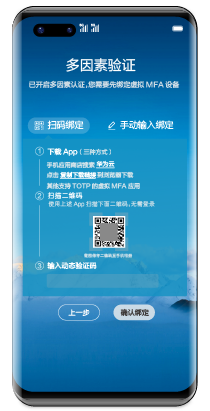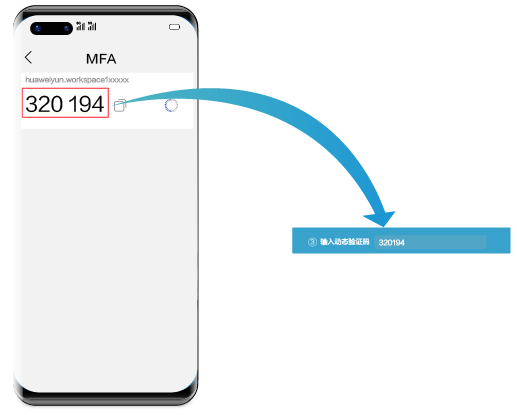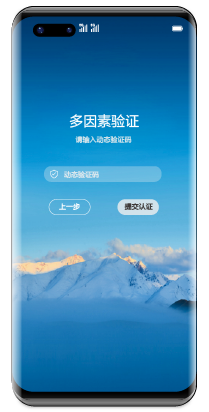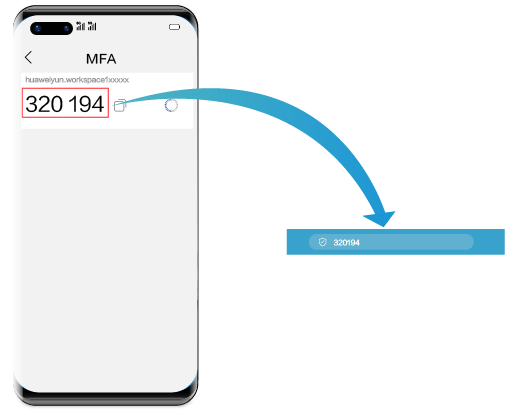更新时间:2025-11-11 GMT+08:00
登录桌面(移动终端方式)
操作场景
该任务指导终端用户通过移动终端设备登录用户计算机。
仅支持安装了Android 6.0以上版本操作系统的移动终端设备。可使用手写笔操作。

各种移动终端设备上的操作步骤类似,如下仅以手机上的操作为例进行描述,具体请以实际界面显示为准。
操作步骤
- 获取系统发送的桌面登录信息邮件。

对接AD与不对接AD的通知邮件稍有不同,请以实际接收的通知邮件为准。
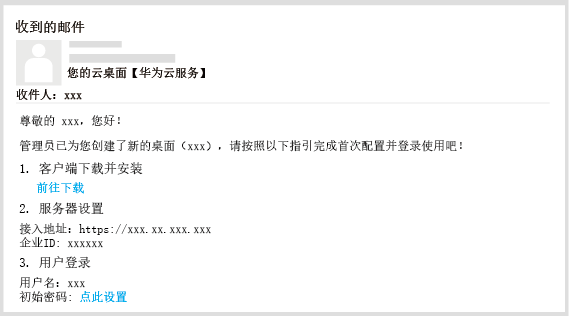
- 通过系统邮件中的提示获取客户端。
- 启用客户端,根据界面显示配置服务器地址和企业ID。
- 在服务器设置页面配置服务器地址和企业ID。
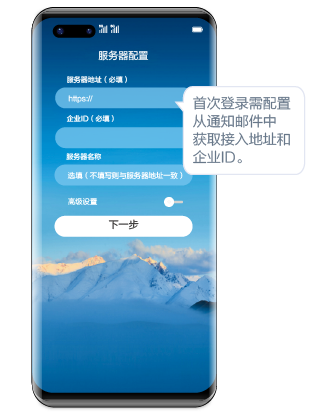
- 输入用户名、密码登录桌面,首次登录,可手势触控适配。
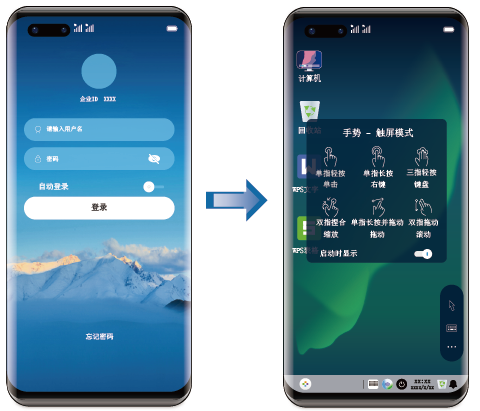

- 如果用户名下有多个桌面,输入用户名和密码后,单击“登录”,进入桌面列表页面,需要单击目标桌面,方可进入对应桌面。
- 已开启多因素认证时,需要再次通过多因素验证方可进入云桌面。
- (可选)多因素验证。
只在管理员已开启多因素认证时需要再进行一次认证。
- 开启多因素认证后,使用华为云自有认证系统,首次登录桌面需要绑定虚拟MFA设备。
- 在智能设备(例如,手机)上下载并安装支持TOTP的应用,并进入MFA工具页面。
- 在智能设备上的MFA工具页面,选择扫码添加方式或者手动输入方式,绑定设备。

具体请以使用的应用为准。
- 选择扫码添加方式,则扫描云桌面客户端多因素验证页面上“扫码绑定”界面中的二维码。
- 选择手动输入方式,则将云桌面客户端多因素验证页面上“手动输入绑定”界面中的账号和密钥输入MFA工具页面。
- 将智能设备上绑定的虚拟MFA生成的动态验证码,输入云桌面客户端多因素验证页面的验证码输入框中。

如上验证码页面仅为示例,具体页面请以使用的应用为准。
- 在云桌面客户端多因素验证页面,单击“确认绑定”。

如果用户名下有多个桌面,单击“确认绑定”后,进入桌面列表页面,需要单击目标桌面,方可进入对应桌面。
- 开启多因素认证后,使用华为云自有认证系统,非首次登录桌面,或者使用企业自有认证系统,直接输入验证码认证。
- 开启多因素认证后,使用华为云自有认证系统,首次登录桌面需要绑定虚拟MFA设备。
父主题: 登录桌面